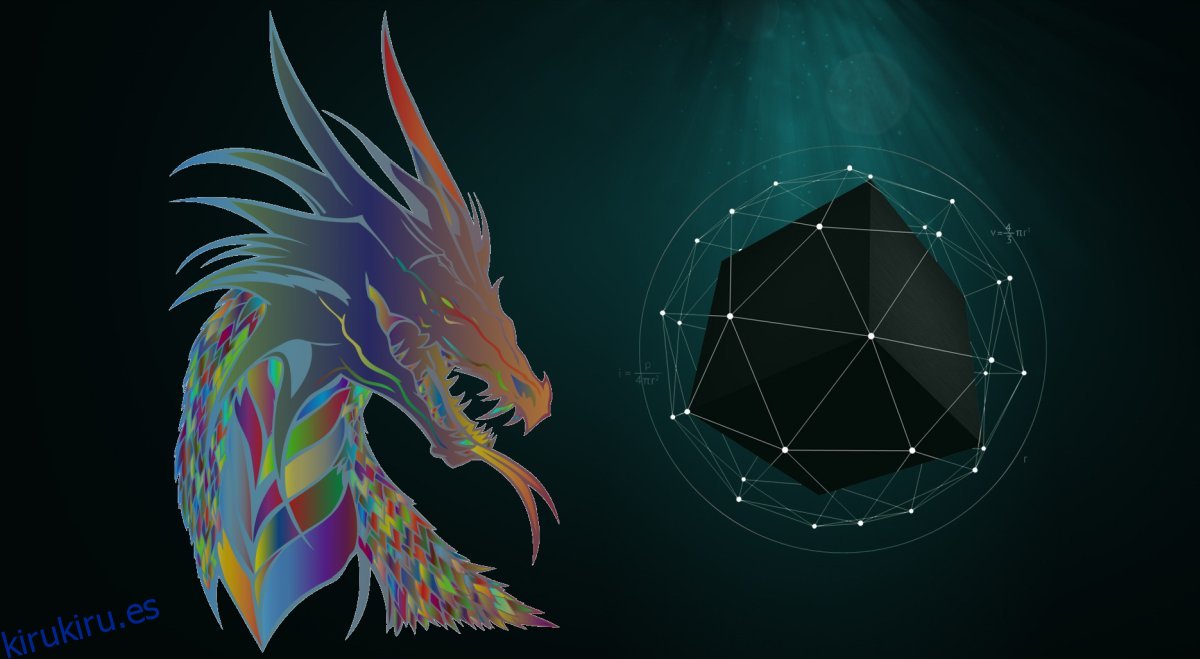Algunas aplicaciones, de forma predeterminada, se pueden anclar en la parte superior de su escritorio. Las aplicaciones como esta son raras. En Windows 10, tanto la aplicación Groove como Movies & TV tienen una vista en miniatura que le permite anclar estas aplicaciones en la parte superior. Cubrimos otra aplicación llamada Compact View que le permite ver YouTube, Hulu y Netflix en mini vista. Esta mini vista o la opción de fijar elementos en su escritorio está reservada para notas o aplicaciones multimedia. No encontrará algo similar en los visores de imágenes. Si alguna vez necesita anclar una imagen en la parte superior de su escritorio, no tiene demasiadas opciones. A menudo, un segundo monitor parece ser el único recurso, pero los monitores no son baratos. En su lugar, pruebe ScreenDragons. Es una utilidad ligera que te permite fijar una imagen en la parte superior de tu escritorio.
PantallaDragones puede anclar cualquier cantidad de imágenes en la parte superior de su escritorio. Puede hacer clic en la imagen, moverla a cualquier lugar de su escritorio y hacerla transparente o opaca. La aplicación puede reconocer la transparencia en una imagen PNG y la trata en consecuencia.
Fijar una imagen en la parte superior
Descarga la aplicación y ejecuta el EXE. No es necesario instalar ScreenDragons. La aplicación agrega un dragón realmente ordenado, parecido a una vidriera, a su pantalla, que es básicamente el marcador de posición para la imagen que desea fijar en la parte superior.
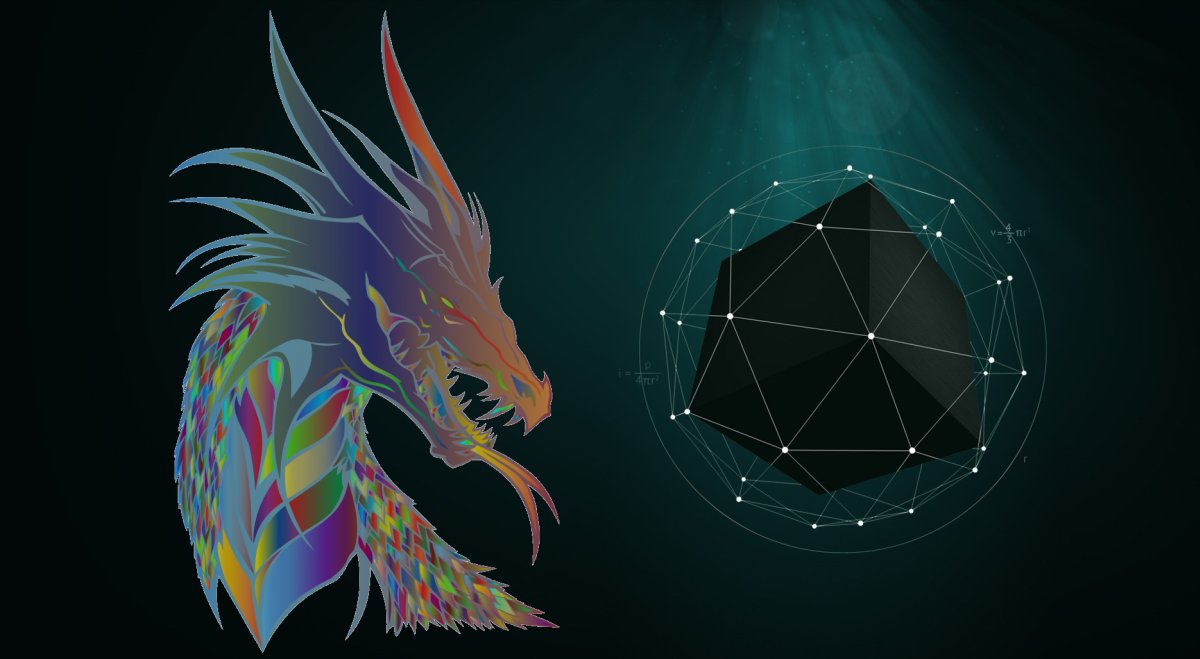
Para fijar una imagen en la parte superior, simplemente arrástrela y suéltela sobre el dragón. Alternativamente, copie una imagen en su portapapeles, haga clic con el botón derecho en el dragón en su pantalla y seleccione ‘Pegar’ en el menú contextual.

La imagen es transparente de forma predeterminada, pero no está configurada para «Hacer clic». Una vez que habilite ‘Hacer clic’, ya no podrá acceder a las opciones del menú contextual de la aplicación. Tienes que cerrar la aplicación y volver a abrirla. ScreenDragons admite varias instancias. Puede usarlo para abrir y anclar varias imágenes en la parte superior de su escritorio.

El menú contextual del botón derecho le permite copiar la imagen y abrirla.
Limitaciones
ScreenDragons solo tiene una limitación real; no puede cambiar el tamaño de la imagen en su pantalla. Sea cual sea el tamaño, ScreenDragons reduce la escala de la imagen es lo que está obligado a usar. Para algunos usuarios, esto podría ser un factor decisivo porque la imagen ocupa una parte considerable de la pantalla a pesar de que está reducida. Aparte de esto, la aplicación no le permite administrar la transparencia de la imagen. Esta no es una limitación importante y la mayoría de los usuarios podrán arreglárselas con la transparencia predeterminada.